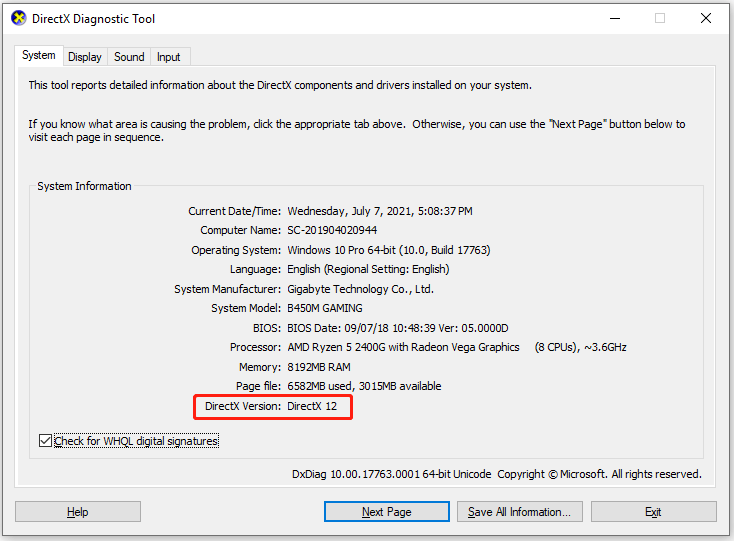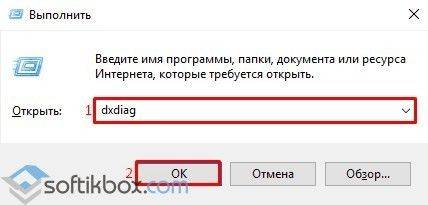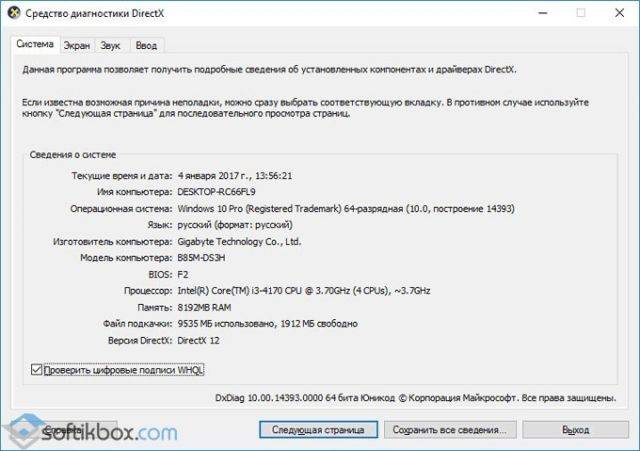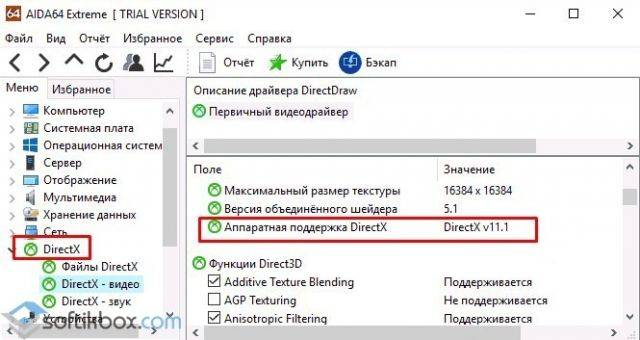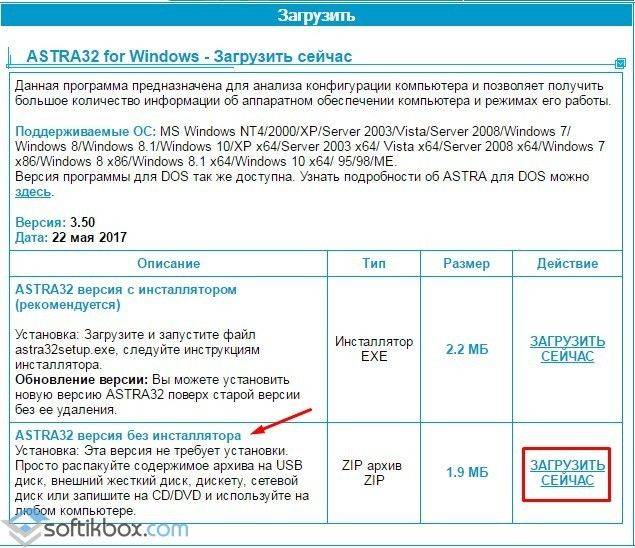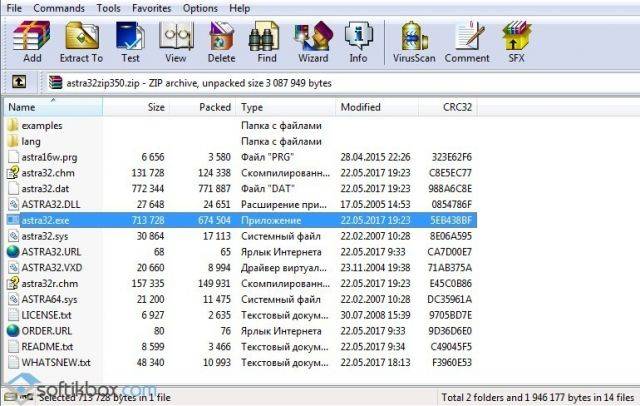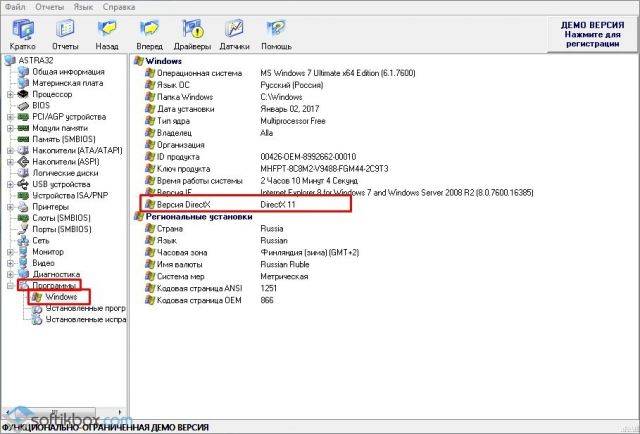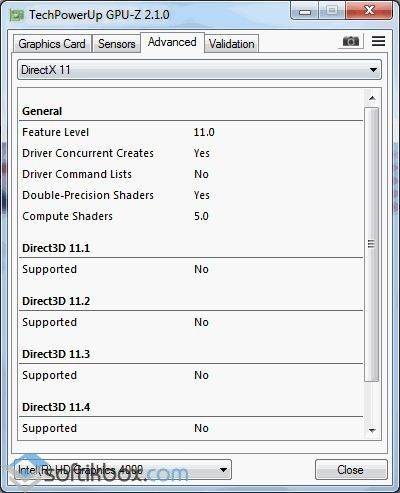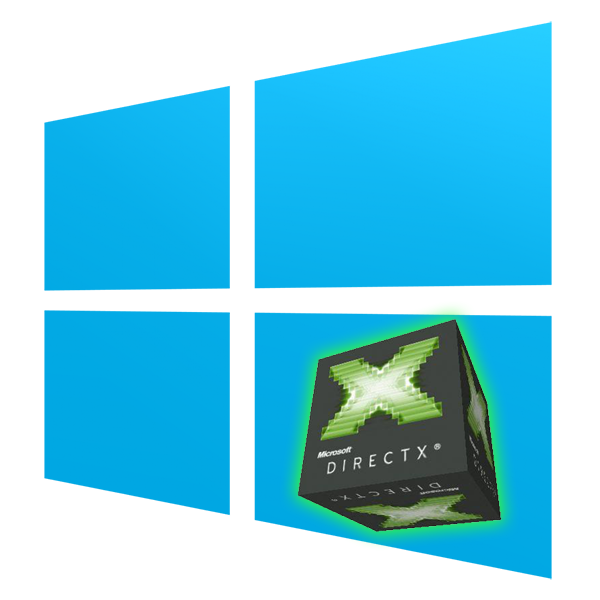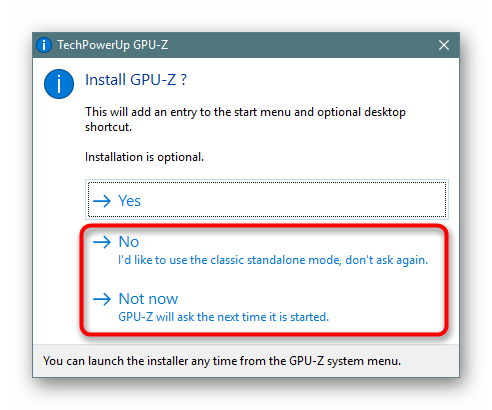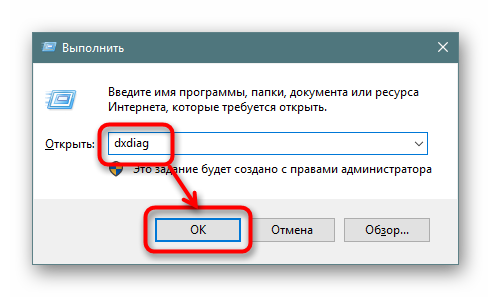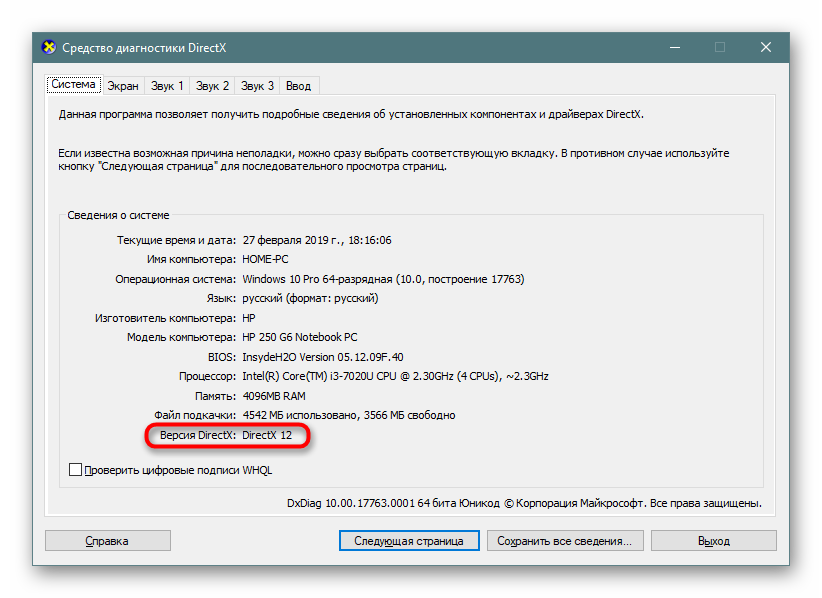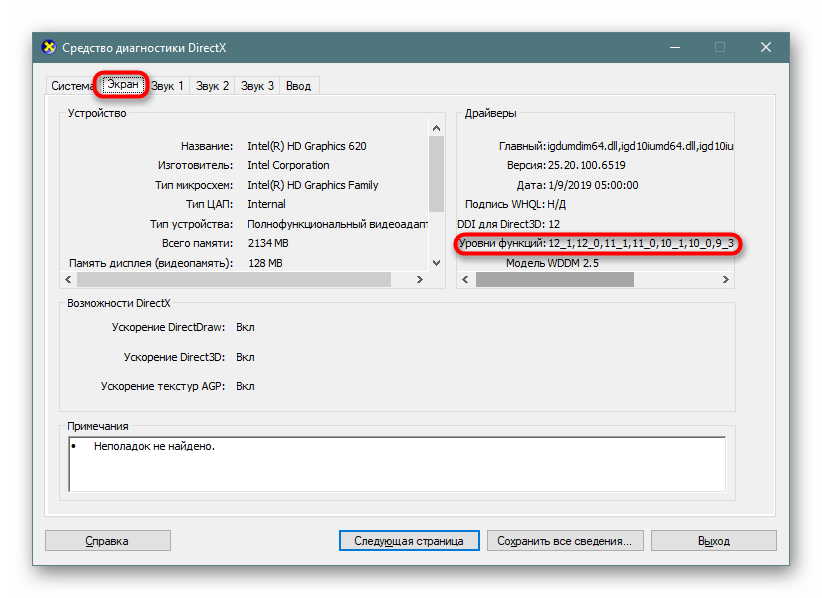Checking your version
DirectX is a suite of multimedia technologies required by many Windows games. If your PC doesn’t have the right version of DirectX installed (the product box should tell you which one you need), your game might not work properly.
-
To check which version of DirectX is on your PC using the DirectX Diagnostic Tool, select the Start button and type dxdiag in the search box, then press Enter.
-
In the DirectX Diagnostic Tool, select the System tab, then check the DirectX version number under System Information.
-
The first time you use the DirectX Diagnostic Tool, you might be asked whether you want to check if your drivers are digitally signed. We recommend that you select Yes to help ensure that your drivers have been signed by a publisher that has verified their authenticity.
Updating DirectX
To get the latest version of DirectX for your version of Windows, use Windows Update. If you have Windows 10, then you already have the latest version of DirectX installed.
Not all versions of Windows can run the latest versions of DirectX.
Installing the latest version of DirectX
Need more help?
Содержание
- Способы узнать версию DirectX в Windows 10
- Способ 1: Сторонние программы
- Способ 2: Встроенные средства Windows
- Вопросы и ответы
Многие игры в Windows требуют установленного пакета библиотек DirectX, предназначенных для их корректной работы. При отсутствии нужной версии одна или несколько игр будут запускаться некорректно. Узнать, соответствует ли компьютер этому системному требованию можно одним из двух простых способов.
Читайте также: Что такое DirectX и как он работает
Для каждой игры, работающий с DirectX, необходима определенная версия этого набора средства. При этом любая другая версия выше требуемой также будет совместима с предыдущей. То есть если игре нужна 10 или 11 версия ДиректИкс, а на компьютере установлена 12 версия, проблем с совместимостью не возникнет. А вот если на ПК используется версия ниже требуемой, с запуском появятся проблемы.
Способ 1: Сторонние программы
Многие программы для просмотра подробных сведений об аппаратной или программной составляющей компьютера позволяют посмотреть и версию DirectX. Это можно сделать, например, через AIDA64 («DirectX» > «DirectX — видео» — «Аппаратная поддержка DirectX»), но если она не установлена ранее, скачивать и инсталлировать ее только ради просмотра одной функции не имеет смысла. Гораздо удобнее воспользоваться легкой и бесплатной GPU-Z, не требующей инсталляции и параллельно отображающей другие полезные сведения о видеокарте.
- Скачайте GPU-Z и запустите EXE-файл. Можете выбрать вариант «No», чтобы вообще не инсталлировать программу, или «Not now», чтобы спросить об установке при следующем запуске.
- В открывшемся окне найдите поле «DirectX Support». То, что до скобок, отображает серию, а в скобках — конкретную версию. На примере ниже это 12.1. Минус здесь в том, что просмотреть диапазон поддерживаемых версий не удастся. Другими словами, пользователь не сможет понять, до какой из предыдущих версий ДиректИкс есть поддержка на данный момент.

Способ 2: Встроенные средства Windows
Операционная система и сама без проблем отображает необходимые сведения, в некоторой степени даже более подробные. Для этого используется утилита под названием «Средство диагностики DirectX».
- Нажмите сочетание клавиш Win + R и напишите dxdiag. Кликните на «ОК».
- На первой же вкладке будет строка «Версия DirectX» с интересующей информацией.
- Однако здесь, как вы видите, непонятна точная версия, а указана лишь только серия. Например, даже если на ПК инсталлирована 12.1, тут такой информации не отобразится. При желании узнать более полную информацию — переключитесь на вкладку «Экран» и в блоке «Драйверы» отыщите строчку «Уровни функций». Тут находится список тех версий, которые поддерживаются компьютером на текущий момент.
- На нашем примере установлен пакет ДиректИкс от 12.1 до 9.1. Если конкретная игра требует более старой версии, например, 8, требуется установить этот компонент вручную. Его можно скачать с официального сайта Microsoft или инсталлировать вместе с игрой — иногда он может идти в комплекте.

Мы рассмотрели 2 способа решения поставленной задачи, каждый их которых удобен в разных ситуациях.
Читайте также:
Как обновить библиотеки DirectX
Переустановка компонентов DirectX в Windows 10
Почему не устанавливается DirectX
Еще статьи по данной теме:
Помогла ли Вам статья?
How to Check Direct X Version in Windows 10
- Hold down the “Windows Key” and press “R” to bring up the Run dialog box.
- Type “dxdiag“, then select”OK“.
- Select “Yes” if prompted with a dialog box. The version of DirectX you are currently running will be displayed on your screen.
How can I see my DirectX version?
To use the DirectX Diagnostic Tool to determine the version of DirectX that is installed on your computer, follow these steps:
- Click Start, and then click Run.
- Type dxdiag, and then click OK.
- On the System tab, note the version of DirectX that is displayed on the DirectX Version line.
How do I know if I have DirectX 9 on Windows 10?
In the search box on the toolbar, enter dxdiag. Then select dxdiag Run command. In the DirectX Diagnostic Tool, select the System tab, then check the DirectX version under System Information.
Is DirectX already installed on Windows 10?
Windows 10 has DirectX 12 installed. To confirm and check which version of DirectX you have installed on your computer, this is what you will need to do on your Windows 10/8 computer. Go to Start Screen, type dxdiag and hit Enter. Under the System tab, you will see the DirectX version installed on your computer.
Does Windows 10 have DirectX?
Don’t take my word for it! Install the Windows 10 Preview and run dxdiag.exe, then look for the DirectX Version Info at the bottom of the System tab. Boom! DXDiag.exe in Windows 10 build 9926.
What is the latest DirectX version for Windows 10?
DirectX 11.0 is supported in Windows 10, Windows 8, and Windows 7. Support for Windows Vista is available but only after a platform update. Get the 32-bit version here or the 64-bit one here. DirectX 10 is supported in Windows 10, Windows 8, Windows 7, and Windows Vista.
What is the difference between DirectX 11 and 12?
The most obvious difference that DirectX 12 requires Windows 10, while DirectX 11 requires Windows 7 or later. DirectX 12 also requires that your video card driver supports it as well. Its main improvement is that it lets more than one CPU core to submit commands to the graphic card at the same time.
Should I install DirectX 9 Windows 10?
The DirectX built into Windows 10 is compatible with DirectX 9, 10 and 11. So you shouldn’t try to install an older DirectX version manually at all. You can really screw up your Windows installation that way. Sometimes it helps to run the installer in “compatibility mode” for XP-SP3.
Can I install an older version of DirectX?
The short answer is that DirectX installation is a mess. There isn’t just a single DirectX Direct3D library games depend on, or even just a handful. Even if you’ve run the latest DirectX installer, there’s no guarantee it will install all the old minor versions of the DirectX libraries on you system.
How do I update DirectX?
3 steps to update DirectX
- On your keyboard, press the Windows logo key and type check. Then click Check for updates.
- Click Check for updates.
- Follow the on-screen instructions so that Windows Update will automatically download & install the latest DirectX for you (included in the updates).
How do I get DirectX 12 for Windows 10?
Although, In Windows 10 the DirectX 12 is pre-installed on all the Windows 10 OS. But, in order to verify, here’s the procedure: Open Run and type ‘dxdiag’ and press ‘OK’ Now, a new dialogbox will open and in which under the ‘System’ tab find your DirectX version.
How do I reinstall DirectX on Windows 10?
Fix: DirectX installation problems in Windows 10
- Press Windows Key + X and choose Device Manager.
- When Device Manager starts, go to Display Adapters section and locate your graphic card driver.
- Right click the driver and choose Uninstall.
- Check Remove the driver software for this device and click OK.
How do I switch to DirectX 11?
Log into the game to character select and open the Options menu. Click “Graphics” on the right. Click the drop-down next to “Graphics Hardware Level” and choose either DirectX 9, 10 or 11 mode. (Click “Accept” and restart the game to have it apply the change.)
Which DirectX does Windows 10 have?
How to Check Direct X Version in Windows 10
- Hold down the “Windows Key” and press “R” to bring up the Run dialog box.
- Type “dxdiag“, then select”OK“.
- Select “Yes” if prompted with a dialog box. The version of DirectX you are currently running will be displayed on your screen.
How do I install the latest DirectX?
Method 1 Determine the Version of DirectX Installed on Your Computer
- Open the start menu and select “Run.”
- Type the command “dxdiag” into the open field and click “OK.”
- Select the “System” tab to view the version your system is currently running.
Which is the latest DirectX version?
Release history
| DirectX version | Version number | Notes |
|---|---|---|
| 11 | 6.01.7601.17514 | Windows 7 SP1, Windows Server 2008 R2 SP1 |
| 11.1 | 6.02.9200.16384 | Windows 7 SP1, Windows 8, Windows RT, Windows Server 2012 |
| 11.2 | 6.03.9600.16384 | Windows 8.1, Windows RT, Windows Server 2012 R2, Xbox One |
| 12.0 | 10.00.10240.16384 | Windows 10, Xbox One |
42 more rows
What is d3d11?
D3D11 is a more modern version of the library with newer features, and can provide improved visual fidelity. It may also affect performance (positively or negatively, depending on how the game uses it and what hardware you have). To use D3D11 features you need Vista or better and a D3D11-capable graphics card.
Is dx12 backwards compatible?
Enter DX12. Even better, DirectX 12 (and D3D 12) are backwards compatible with virtually every single GPU from the GTX 400 to the present day. At present, only Nvidia’s Kepler and Maxwell cards are DX12 compatible, but the company has promised that Fermi compatibility is coming in a future update.
Is Microsoft DirectX safe?
You won’t need to download it from MS, even though it is safe to do that. DirectX 10 features advanced 3-D graphics-rendering capabilities and helps improve your computer’s performance in games and high-end 3-D applications.
Can I use DirectX 12?
You won’t actually need a new graphics card to run Microsoft’s new DirectX 12 API, which will be baked into Windows 10 later this year. Microsoft has formally confirmed that modern GPUs will indeed work with DX12 after all.
What are the benefits of DirectX 12?
DirectX 12. DirectX 12 (DX12) enables developers to add amazing graphics effects to Microsoft Windows-based PC games. GeForce graphics cards deliver advanced DX12 features such as ray tracing and variable rate shading, bringing games to life with ultra-realistic visual effects and faster frame rates.
What’s DirectX 11?
DirectX 11. Microsoft DirectX is the graphics technology powering today’s most impressive games. The latest version, DirectX 11, enables the addition of advanced effects and features in NVIDIA-enhanced titles, ranging from tessellation and HBAO+, to Percentage Closer Soft Shadows and NVIDA HairWorks.
What is the latest version of DirectX 12?
How to install the latest version of DirectX 12 Latest? Updates will be available through Windows Update. There is no stand-alone package for these versions of DirectX. DirectX 12 is only available on PC and is developed exclusively by Microsoft.
What does dx11 feature level 10.0 mean?
There’s a common error message that users experience when they’re playing games like Fortnite, PUBG or ARK: DX11 feature level 10.0 is required to run the engine. This error message is usually caused by a missing or outdated graphics card driver, or an issue with DirectX.
How do I enable DirectX?
Ensure that DirectX is enabled for DirectDraw and Direct3D by performing the following steps:
- Start the DirectX configuration utility by going to Start, Run, then typing dxdiag.exe.
- Select the Display tab.
- Ensure that both DirectDraw Acceleration and Direct3D Acceleration are Enabled; if they aren’t, click Enable.
How do I fix DirectX 11?
Update DirectX
- Press the Windows logo key and the R key on your keyboard to evoke Run.
- Once the Run app is up, type dxdiag into the Open area and click OK or press Enter.
- Once DirectX Diagnostic Tool is open, locate the System tab and go there.
- Navigate to System Information.
- Then scroll down to DirectX version.
How do I uninstall and reinstall DirectX?
Steps
- Open the System Restore tool. Performing a System Restore is the easiest way to uninstall a DirectX update, since there is no official way to uninstall DirectX.
- Select your restore point. You will be presented with a list of available restore points.
- Perform the restore.
- Check that DirectX was rolled back.
How do I reinstall DirectX on Windows 7?
To find out more about your graphics card:
- Click Start, type: dxdiag.
- Hit Enter on your keyboard.
- This will open the DirectX Diagnostics Tool window. Go to the Display tab, there you will see under Device information about graphics device you have installed in your system, such as the name, manufacturer, chip type.
How do I update DirectX libraries?
Check which version of DirectX is installed
- From Start, type dxdiag in the Search box, and then press enter.
- Tap or click on dxdiag from the results.
- Check DirectX Version on the first page of the report in the System Information section.
How do I know my DirectX version?
To use the DirectX Diagnostic Tool to determine the version of DirectX that is installed on your computer, follow these steps:
- Click Start, and then click Run.
- Type dxdiag, and then click OK.
- On the System tab, note the version of DirectX that is displayed on the DirectX Version line.
What is DirectX 11 download?
DirectX 11 Review. Note: This file contains a collection of DirectX libraries including 9.0c, 10 and DirectX 11. It will update the version of of DirectX that your system is running. DirectX 11 Update 11 is available to all software users as a free download (Freeware).
Photo in the article by “Википедия” https://ru.wikipedia.org/wiki/SimCity_4
-
MiniTool
-
MiniTool News Center
- DirectX Update, What DirectX Do I Have, What Is DirectX
By Alisa | Follow |
Last Updated May 16, 2022
What is DirectX? How to check DirectX version and how to update DirectX on Windows 10 or 11? How to fix DirectX errors? How to save information from DirectX Diagnostic Tool? This post gives answers. For more computer tips and tricks, you can visit MiniTool Software official website.
What Is DirectX?
DirectX, designed by Microsoft, is a collection of application programming interfaces (APIs). It comes with Windows operating system. It is mainly used for handling tasks related to multimedia like 3D gaming, graphics, network gaming, videos and audio processing, etc. on Windows computers. Many games and graphics applications require a particular version of DirectX to run properly. Windows 10 and Windows 11 have DirectX 12 (Ultimate).
What DirectX Do I Have? – How to Check DirectX Version
Before DirectX update, you can first figure out the DirectX version on your Windows computer. If you don’t know which version of DirectX your PC is running, you can follow the operation below to check what DirectX version you have.
- Press Windows + R, type dxdiag, and press Enter to open DirectX Diagnostic Tool.
- Click the System tab and check the DirectX version number under System Information.
How to Update DirectX on Windows 10/11
If you are running Windows 10 OS, then you already have the latest version of DirectX installed on your computer.
If you want to manually update DirectX, you can use Windows Update to install the latest version of DirectX.
For Windows 10:
Click Start -> Settings -> Update & Security -> Windows Update -> Check for updates. Windows will automatically search, download and install available updates including DirectX updates.
For Windows 11:
- Click Start and click Settings.
- Click Windows Update in the left panel.
- Click Check for updates button in the right window to automatically update DirectX to the latest version.
Windows comes with a DirectX Diagnostic Tool that helps you troubleshoot DirectX related problems. DirectX Diagnostic Tool also reports detailed information about the DirectX components and drivers installed on your system. You can check your computer system information, display specs, sound and input devices information in this tool.
If you want, you can extract all information from DirectX Diagnostic Tool and save it in a Text file for later reference. Check how to do it below.
- Press Windows +R, type dxdiag, and press Enter to open DirectX Diagnostic Tool.
- Click Save All Information button
- Type a name for the .txt file and click Save to export DirectX information into a Text file.
How to Fix DirectX Errors in Windows 10/11 – 4 Tips
Fix 1. Use DirectX Diagnostic Tool to check if there are any problems with DirectX.
Fix 2. Reinstall graphics card drivers.
- Press Windows + X and select Device Manager.
- Expand Display adapters.
- Right-click your graphics card and select Uninstall device.
- Restart your computer to reinstall the graphics card driver.
Fix 3. Revert to the previous version of DirectX. Check how to download and install DirectX on Windows.
Fix 4. Make sure your PC meets the minimum system requirements to run DirectX.
Bottom Line
Now you should know what DirectX is, how to check DirectX version and save information from DirectX Diagnostic Tool, how to do the DirectX update, and how to fix DirectX errors.
To recover deleted or lost files from PC, laptop, memory/SD card, USB flash drive, external hard drive, etc. you can turn to free MiniTool Power Data Recovery.
About The Author
Position: Columnist
Alisa is a professional English editor with 4-year experience. She loves writing and focuses on sharing detailed solutions and thoughts for computer problems, data recovery & backup, digital gadgets, tech news, etc. Through her articles, users can always easily get related problems solved and find what they want. In spare time, she likes basketball, badminton, tennis, cycling, running, and singing. She is very funny and energetic in life, and always brings friends lots of laughs.
Пакет DirectX встроен в ОС Windows. ПО содержит интерфейсы для вывода 2D, передачи звука, 3D графики. Поэтому ДиректХ зачастую комплектуется с виртуальными играми. До последней версии можно обновить пакет через центр обновлений системы. Но прежде, чем обновлять или устанавливать новый пакет нужно определить какая версия directx стоит на компьютере. Как это узнать, описывается в данной статье. Рассматриваются способы, использующие системные методы диагностики и специальные программы.
Как узнать версию DirectX в Windows 10
Существует несколько разных способов, как проверить версию DirectX, которая действует на ПК, требуется ли ее обновить или переустановить. Одни методы предусматривают скачивание дополнительных утилит, а другие применяют внутренние возможности ОС.
Система DxDiag
DxDiag позволяет получить информацию о неполадках видеокарты или звуковой карты. Порядок действий:
- открыть командную строку «Win + R», выбрать «Выполнить»;
- в строку ввести команду «dxdiag» и нажимаем «Enter»;
- открывшееся окно «Средство диагностики» показывается в последней строке версия установленной программы.
В некоторых подверсиях Windows 10 номер пакета ДиректХ всегда выдается в виде DirectX 12. Для выяснения, какая версия DirectX установлена на компьютере в действительности, нужно в открытом окне «Средство диагностики» войти во вкладку «Экран», в разделе «Драйверы» просмотреть строку «Уровни функций», в которой будет видна версия DirectX, поддерживаемая видеокартой.
Важно!
Можно другим способом запустить DxDiag: активировать заархивированный файл, располагающийся на диске С, набрав в командной строке путь к файлу C:Windows System32 dxdiag.ехе.
ПУ видеокарты
С помощью панель управления видеокарты NVIDIA проверяют и настраивают функциональность видеокарты. Для проверки версии ДиректаХ нужно выполнить:
- активировать «ПУ NVIDIA», кликнув п.к.м. на рабочем столе;
- в открывшемся окне со списком действий, выбрать слева-внизу «Информация о системе»;
- войти во вкладку «Дисплей»:
- Здесь отобразится номер текущей версии пакета DirectX и уровень возможностей.
Через приложение GPU—Z
GPU-Z является известной надежной утилитой для проверки внутренних параметров компьютера, в том числе о функционировании видеокарты.
Можно просматривать модификацию видеокарты и памяти, узнать номер версии BIOS и DirectX, частоту процессора, текущая загруженность видеокарты и другие данные. Этот софт взаимодействует со всеми версиями ОС Windows и типами устройств.
К тому же приложение распространяется абсолютно бесплатно, не требует установки на компьютер, предоставляет максимальную информацию о видеокарте.
Как посмотреть версию DirectX? Для этого нужно выполнить следующие действия:
- скачать бесплатно дистрибутив утилиты GPU-Z последней версии можно на просторах интернета:
- запустить скачанный файл и следовать инструкции;
- перейти во вкладку «Advanced» и в выпадающем списке выбрать интересующую программу DirectX.
- В открывшемся окне отобразится вся информация о пакете ДиректХ, в том числе и номер версии.
Утилита AIDA64
Эта программа диагностирует ПК и показывает параметры, назначение, набор функций конкретного механизма. Приложение выпускается в вариантах:
- Extreme Edition полностью диагностирует оборудование, выявляет потенциальные неисправности.
- Бизнес предназначен для корпоративного применения в небольших компаниях, быстро анализирует и комбинирует полученную информацию.
- Инженер является коммерческим вариантом утилиты Extreme.
- NetWork Audit проводит подробную инвентаризацию программно-аппаратного комплекса на компьютерах с ОС Win из одной коммерческой сети. Инвентаризация проводится автоматически благодаря поддержке командной строки и позволяет сохранить созданные отчеты на компьютере.
Внимание!
Можно другим способом запустить DxDiag: активировать заархивированный файл, располагающийся на диске С, набрав в командной строке путь к файлу C:Windows System32 dxdiag.ехе.
Программа АИДА64 распространяется плато. Прежде, чем использовать утилиту, нужно оплатить лицензию для доступа.
Программа предназначена демонстрировать характеристики компонент компьютера и программного обеспечения, находящегося на ПК.
Порядок действий:
- открыть программу AIDA64;
- перейти во пути: «Меню» à «Компьютер» à «Суммарная информация».
Информация о сервисе DirectX и номере текущей версии отобразится в открывшемся окне.
Узнаём через программу EVEREST
Еще одной бесплатной программой является EVEREST, показывающая абсолютно полную информацию о компьютере.
Программу необходимо установить, запустить. По окончании работы утилиты перейти во вкладку «Компьютер» à «Суммарная информация», в результате чего на экран выведутся все собранные данные, и о DirectX в том числе.
Кстати, рекомендуется обновлять ДиректX по мере выхода обновленных вариантов и обновлений.
Почему используется более ранняя версия?
ОС использует файлы ранних вариантов в случаях:
- установленная на компьютере видеокарта не поддерживает 12-ю версию;
- используются устаревшие драйвера, что может быть устранено обновлением ПО.
Сейчас DirectX 12 поддерживается видеокартами следующих брендов:
- NVIDIA от 600 серии до GTX Titan, исключая 800 серии с частичной поддержкой. Производитель обещает адаптировать платы с 400 серии для работы с DirectX 12.
- AMD от HD 7000 серии до R9, интегрированные с ними и с процессорами E1 и E2 графические чипы.
- Видеокарты, интегрированные с процессорами i3, Haswell, i5, i7, Kaby Lake, Broadwell.
Технология 12 улучшенной версии недавно выпущена, поэтому изготовители видеокарт еще работают над интеграцией ее со своими продуктами.
Заключение
Microsoft укомплектовала Win 10, 8 пакетом Direct X 12. Однако, иногда возникает необходимость найти файлы дл этого сервиса в интернете. Последний вариант DirectX можно скачать на сайте фирмы. Также здесь же можно скачать более ранние версии, без которых не смогут функционировать старые игры.
DirectX распространяется с помощью веб-установщика, а по окончании инсталляции требуется перезагрузка компьютера. Как узнать версию директ икс, которая действует на ПК, было рассмотрено в данной статье.
Содержание
- 1 Способы узнать версию DirectX в Windows 10
- 2 Как узнать версию DirectX в Windows 10
- 3 Почему используется не самая последняя версия DirectX?
DirectX – это ряд технологий, благодаря которым устройства с операционной системой Windows становятся идеальной средой для установки, запуска и работы приложений, богатых на такие элементы мультимедиа, как графика, видео, трехмерная анимация и стереозвук. Также от версии DirectX зависит запуск и корректная работа многих современных приложений. Поэтому, перед тем как инсталлировать какую-либо игру, пользователи часто интересуются, как узнать версию DirectX в Windows 10.
Читайте на SoftikBox:Как скачать или обновить DirectX до 12 версии в Windows 10?
Способов, как узнать, какой DirectX установлен на Windows, 10 достаточно много. Рассмотрим некоторые подробнее. Начнем со способа, благодаря которому версию технологии можно узнать без установки дополнительных программ.
- Жмём «Win+R» и вводим «dxdiag». Этой командой мы вызываем средство диагностики DirectX на Windows 10.
- Откроется новое окно. Нам нужна вкладка «Система». Здесь мы можем проверить, какая версия Директ Икс установлена на ПК.
ВАЖНО! Если по какой-то причине Средство не запускается, проверить версию установленной технологии можно, открыв диск С, папку «Windows», «System32». Здесь будет размещен dxdiag.exe. Запустив этот файл, появится это же Средство диагностики DirectX.
Среди программ, которые подходят для определения Direct X в Виндовс 10, стоит выделить:
- AIDA64;
- Asrta32;
- GPU-Z1.0.
Читайте на SoftikBox:Как удалить DirectX 12 с операционной системы Windows 10?
Для того, чтобы определить версию технологии API, нужно установить AIDA64. Далее, запустив программу, переходим в раздел «Direct X» и смотрим версию установленного компонента.
Важно отметить, что если вы используете пробную версию софта, устанавливать его не нужно.
Также узнать версию Direct X можно через программу Astra32. При этом, если вас интересует только способ, как посмотреть версию Директ Икс, то лучше выбрать версию софта без инсталлятора.
Загрузится архив. Распаковав его, нужно выбрать файл «astra32.exe».
Запустив его, начнется сканирование системы.
Внешне программа очень напоминает AIDA64. Разворачиваем ветку «Программы», «Windows». Смотрим версию DirectX.
В связи с обновлением программы GPU-Z до версии 2.1.0, в софте появилась новая вкладка. В ней отображаются данные о технологиях API. Поэтому, скачав и запустив эту утилиту на своем ПК, можно посмотреть версию Direct X. Информация о данном компоненте находится во вкладке «Advanced».
Такими способами можно определить версию Direct X на Windows 10, а затем обновить компонент или удалить при возникновении проблем с совместимостью.
Читайте также: Что такое DirectX и как он работает
Способы узнать версию DirectX в Windows 10
Для каждой игры, работающий с DirectX, необходима определенная версия этого набора средства. При этом любая другая версия выше требуемой также будет совместима с предыдущей. То есть если игре нужна 10 или 11 версия ДиректИкс, а на компьютере установлена 12 версия, проблем с совместимостью не возникнет. А вот если на ПК используется версия ниже требуемой, с запуском появятся проблемы.
Способ 1: Сторонние программы
Многие программы для просмотра подробных сведений об аппаратной или программной составляющей компьютера позволяют посмотреть и версию DirectX. Это можно сделать, например, через AIDA64 («DirectX» > «DirectX — видео» — «Аппаратная поддержка DirectX»), но если она не установлена ранее, скачивать и инсталлировать ее только ради просмотра одной функции не имеет смысла. Гораздо удобнее воспользоваться легкой и бесплатной GPU-Z, не требующей инсталляции и параллельно отображающей другие полезные сведения о видеокарте.
- Скачайте GPU-Z и запустите EXE-файл. Можете выбрать вариант «No», чтобы вообще не инсталлировать программу, или «Not now», чтобы спросить об установке при следующем запуске.
В открывшемся окне найдите поле «DirectX Support». То, что до скобок, отображает серию, а в скобках — конкретную версию. На примере ниже это 12.1. Минус здесь в том, что просмотреть диапазон поддерживаемых версий не удастся. Другими словами, пользователь не сможет понять, до какой из предыдущих версий ДиректИкс есть поддержка на данный момент.</li>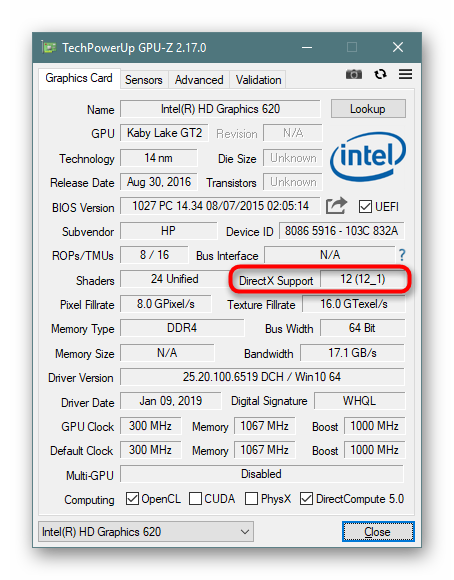
Способ 2: Встроенные средства Windows
Операционная система и сама без проблем отображает необходимые сведения, в некоторой степени даже более подробные. Для этого используется утилита под названием «Средство диагностики DirectX».
- Нажмите сочетание клавиш Win + R и напишите dxdiag. Кликните на «ОК».
На первой же вкладке будет строка «Версия DirectX» с интересующей информацией.</li>
Однако здесь, как вы видите, непонятна точная версия, а указана лишь только серия. Например, даже если на ПК инсталлирована 12.1, тут такой информации не отобразится. При желании узнать более полную информацию — переключитесь на вкладку «Экран» и в блоке «Драйверы» отыщите строчку «Уровни функций». Тут находится список тех версий, которые поддерживаются компьютером на текущий момент.</li>
На нашем примере установлен пакет ДиректИкс от 12.1 до 9.1. Если конкретная игра требует более старой версии, например, 8, требуется установить этот компонент вручную. Его можно скачать с официального сайта Microsoft или инсталлировать вместе с игрой — иногда он может идти в комплекте.</li></ol>
Мы рассмотрели 2 способа решения поставленной задачи, каждый их которых удобен в разных ситуациях.
Читайте также:Как обновить библиотеки DirectXПереустановка компонентов DirectX в Windows 10Почему не устанавливается DirectXМы рады, что смогли помочь Вам в решении проблемы.Опишите, что у вас не получилось. Наши специалисты постараются ответить максимально быстро.
Помогла ли вам эта статья?
<index>
Еще с тех самых пор, когда операционная система Windows работала на базе XP — Direct X уже являлся ее неотъемлемой частью. Сегодня же, обновления программного обеспечения позволяют пользоваться уже 10-ой версией Windows с уже установленным набором инструкций Direct X 12.
Однако после обновления с предыдущей версии ОС, большинство пользователей сталкиваются с тем, что их директ не обновился. Предлагаем разобраться с тем, как можно узнать настоящую версию DirectX и продолжать пользоваться всем комплексом опций операционной системы Windows?
Как узнать версию DirectX в Windows 10
Определить, какая версия DirectX установлена на данный момент можно несколькими путями.
Самый простой способ — воспользоваться кнопкой «Пуск» и ввести команду WIN+R в строку поиска. Нажав на Enter всплывет два окна. Одно содержит информацию о цифровых подписях драйверов, второе окно будет содержать информацию о DirectX. Необходимо найти в нижней части окна характерную надпись «Версия DirectX». Если она соответствует 12ти, то версия новая, можно работать в операционной системе. Может случиться, что версия старая 11.2 или ниже, тогда нужно искать проблему дальше. Второй способ определить версию директа — запустить меню выполнения команд и с помощью комбинации клавиш WIN+R начать диагностику, введя команду dxdiag.
Почему используется не самая последняя версия DirectX?
В системе задействованы устаревшие файлы:
- Возможно видеокарта вашего компьютера не предназначена для новой 12-й версии DirectX (чтобы знать точнее нужно найти инструкцию или информацию на официальном сайте компании производителя);
- Используются устаревшие для видеокарты драйвера. Выход довольно прост — нужно обновить ПО.
- На сегодняшний день производители предусмотрели DirectXна следующих типах видеокарт:
- Broadwell, Haswell, Kaby Lake с процессорами i3, i5, i7;
- NVIDIA с шестисотой серии и до GTX Titan, исключение составляет 800-ая серия с частичной поддержкой. Правда производителем заявлено, что в скором времени последняя версия директа будет доступна, начиная с 400-ой серии;
- AMD с HD 7000 версии до R9, включая процессоры е1 и е2, с объединенными графическими чипами.
Несмотря на подробный список, может случиться, что именно в ваше устройство производитель не включил в пакет драйверов возможность поддержки Directx 12 и придется подождать. Производители видеокарт активно внедряют свои продукты, используя современные технологии, в том числе и на уровне программного обеспечения.
Возможно, что устанавливая набор ПО на видеокарту вашего компьютера возникнет ошибка. Чаще всего это бывает у тех пользователей, которые недавно обновили операционную систему. Решение проблемы в данном случае кроется в полном удалении всех имеющихся до этого драйверов, в том числе и AMD Catalyst, которая является программной оболочкой. Далее драйвера переустанавливаются и снова проверяются.
Где найти последний DirectX?
Несмотря на предустановленные заранее файлы в ОС Windows, касается с 8 по 10 версию, случаются неприятности (особенно это касается тех, кто пользуется нелицензионной версией) и остается обратиться за помощью в интернете. Здесь важно искать DirectX на официальном сайте, который является производителем вашей ОС. Тут же можно найти и более поздние версии, которые могут пригодиться для старых игр. Как правило — после процесса установки DirectX необходимо запустить перезагрузку компьютера.
</index>Используемые источники:
- https://softikbox.com/kak-uznat-versiyu-directx-ustanovlennuyu-na-windows-10-24390.html
- https://lumpics.ru/how-to-know-directx-version-in-windows-10/
- https://windows10club.ru/instrukcii/versiya-directx-windows-10/
If you are not sure which DirectX version is installed in your system, follow these steps to quickly check the DirectX version in Windows 10, 8, & 7.
Windows comes pre-installed with DirectX. In fact, DirectX has been a part of Windows for a long time now. In case you don’t know, DirectX is widely used in almost all the games you play on Windows. Add to that, DirectX is also used by many applications for different graphics components and content.
Depending on your Windows version and its update, the DirectX version will be different. For some games or applications, you need a specific version to run it. This is especially true of older or brand new games. For example, if you have an older version of DirectX, you might not be able to play the newer games without first updating DirectX in Windows 10.
Thankfully, most game installers and launchers automatically install the latest version of DirectX just to be sure. However, that might not be the case of every game. So, if you are unable to play games or receiving DirectX errors, it is important that you check the DirectX version on Windows 10.
In this quick and simple article, let me show how to check the DirectX version in Windows 10.
To find the DirectX version in Windows, follow the steps shown below.
- Open the Start menu.
- Type “dxdiag” in the Start menu and press Enter.
- Select the “System” tab at the top.
- You will see the current DirectX version next to “DirectX Version”.
- Click “Exit” to close dxdiag.
Detailed steps
To check the DirectX version, you can use a built-in tool called DxDiag. This is a DirectX diagnostic tool. Being a diagnostic tool, this application will tell which version of DirectX is installed on your machine. In fact, you can also use DxDiag to find your graphics card manufacturer and model number.
1. First, we need to open the DxDiag tool. To do that, open the Start menu, type “dxdiag” and click on the result. This action will instantly open the DxDiag tool.
2. After opening the DxDiag tool, click on the “System” tab appearing on the top bar.
3. In this tab, you will see your current DirectX version next to “DirectX Version” appearing at the bottom.
4. After finding out the version number, click on the “Exit” button at the bottom to close the DxDiag tool.
As of writing this, the latest version is DirectX 12.
If you are running an old system, you might see DirectX 11 or even DirectX 9. If you want to update the DirectX version, download the official DirectX web installer and it will install the latest DirectX version. Do keep in mind that the web installer will only install the latest compatible version. So if you are using Windows 7, you might not be able to install DirectX 12.
If you want to, you can also download DirectX offline installer directly from the official website. However, it might not be up to date. That being said, once installed, Windows will update it to the latest version as and when needed.
That is all. I hope that helps. If you are stuck or need some help, comment below and I will try to help as much as possible.
Как узнать какой Директ Х установлен
Автор:
Обновлено: 12.11.2018
«DirectX» представляет собой набор различного программного обеспечения, в который входит широкий спектр технологий, обеспечивающих работоспособность компьютерных программ. Также ПО формирует определенный игровой процесс и другие приложения, связанные с мультимедией. Подобная программа иногда поставляется вместе с самими играми или другими приложениями, что и позволяет время от времени обновлять его. Однако это случается не всегда, и в самый неподходящий момент может возникнуть потребность в актуальной версии. Поэтому очень важно всегда заранее знать, какая версия «DirectX» уже установлена на ПК.
Сам по себе «DirectX» помогает приложениям взаимодействовать с аппаратурой персонального компьютера, облегчая при этом не только загруженность устройства. Без него раньше приходилось для различных мультимедийных приложений скачивать напрямую специальные драйверы, которые помогали той же видеокарте взаимодействовать с приложением. «DirectX» соединил в себе функции подобных драйверов, что облегчило работу как разработчикам, так и юзерам.
Как узнать, какой Директ Х установлен
Содержание
- Как определить версию ранее установленного пакета «DirectX» на ПК
- Определение имеющейся версии «DirectX» на ПК Windows XP
- Определение имеющейся версии «DirectX» на ПК Windows 7
- Определяем версию «DirectX» на Windows 8.1
- Как можно легко узнать имеющуюся версию «DirectX» в Windows 10?
- Видео — Как узнать версию DirectX на вашем ПК или ноутбуке?
Как определить версию ранее установленного пакета «DirectX» на ПК
Определение имеющейся версии «DirectX» на ПК Windows XP
Для того, чтобы определить версию «DirectX» на Windows XP, потребуется:
- Открыть меню «Пуск», нажав на соответствующую иконку в левом нижнем углу монитора. Найти и запустить процесс «Выполнить».
Открываем меню «Пуск», нажав на соответствующую иконку в левом нижнем углу монитора, находим и запускаем процесс «Выполнить»
- В окне «Выполнить» следует кликнуть на область для ввода текста и прописать следующую команду: «dxdiag». После этого жмем «OK».
Вводим команду «dxdiag», жмем «OK»
- После простых манипуляций с процессом «Выполнить» на экране появятся «Средства диагностики DirectX», в которых во вкладке с названием «Система» можно найти важную информацию о поточной версии программы.
Во вкладке с названием «Система» находим информацию о поточной версии DirectX
Важно! При необходимости провести обновление «DirectX» до последней актуальной версии можно с помощью официального сайта Microsoft. Также на сайте пользователь может найти и загрузить практически любую из ранее изданных версий.
Определение имеющейся версии «DirectX» на ПК Windows 7
Чтобы разыскать нужную информацию о версии «DirectX» на данной ОС, необходимо:
- Запустить стандартное меню «Пуск», расположившееся в левой нижней части монитора пользователя. Активировать нажатием мыши область ввода текста под названием «Найти программы и файлы».
Запускаем стандартное меню «Пуск», кликаем левой кнопкой мышки по полю «Найти программы и файлы»
- Прописать короткую комбинацию символов «dxdiag» и нажать «Enter», чтобы запустить «Средства диагностики DirectX».
Прописываем короткую комбинацию символов «dxdiag», нажимаем «Enter»
- Развернуть вкладку «Система» нажатием левой кнопкой мышки. Информация об имеющейся версии программы указана в строке «Версия DirectX».
Разворачиваем вкладку «Система» нажатием левой кнопкой мышки, в строке «Версия DirectX» находим версию
Определяем версию «DirectX» на Windows 8.1
На этой ОС алгоритм определения версии данного программного обеспечения не изменился. Чтобы узнать детальнее о «DirectX», потребуется:
- Скомбинировать нажатие двух клавиш клавиатуры пользователя – «Win»+«R». Подобная манипуляция запустит процесс программы «Выполнить». В появившемся окне необходимо ввести в область для ввода текста следующую команду: «dxdiag». После этого нажмите «OK» или «Enter», чтобы привести команду в действие.
В поле «Открыть» вводим команду «dxdiag», нажимаем «OK» или «Enter»
- Если пользователь правильно ввел команду без каких-либо ошибок, откроется окно с названием «Средство диагностики DirectX», предоставляющее актуальную информацию о версии в графе «Версия DirectX».
Информацию о версии находим в графе «Версия DirectX» вкладки «Система»
Читайте подробную инструкцию, как удалить Директ Икс, в новой статье.
Как можно легко узнать имеющуюся версию «DirectX» в Windows 10?
Данная версия ОС предполагает возможность использования вышеописанного алгоритма действий для определения информации о подобном ПО. Но возникают случаи, когда команда «dxdiag» не срабатывает. В таких случаях следует прибегнуть к такому способу:
- Запустить программу «Проводник». Правым щелчком мышки нажать по иконке «Пуск», левым щелчком по строке «Проводник».
Правым щелчком мышки нажимаем по иконке «Пуск», левым щелчком по строке «Проводник»
На заметку! Это же меню можно вызвать сочетанием кнопок на клавиатуре «Win+X».
- После чего перейти в диск «С».
Переходим в диск «С»
- На диске «С» откройте папку с названием «Windows».
Открываем папку с названием «Windows»
- Далее — «System32».
Находим и открываем папку «System32»
- Найдите в списке файлов программу «dxdiag.exe» и двойным нажатием левой клавиши мыши запустите ее. Откроется уже известное «Средство диагностики DirectX», в котором можно найти пункт «Версия DirectX».
Среди папок и файлов находим программу «dxdiag.exe» и двойным нажатием левой клавиши мышки запускаем ее
Находим в пункте «Версия DirectX» необходимую информацию
На заметку! Оригинальное программное обеспечение Windows 10 содержит предварительно установленный «DirectX 12», однако помимо него нет ранних версий, использующихся для множества программ и компьютерных игр. На официальном сайте компании пользователь может установить любую библиотеку, требуемую для функционирования различных приложений и мультимедиа.
Во время установки или использования некоторых компьютерных игр возникают проблемы с «DirectX». Некоторые игры запрашивают более современные версии, а другие – прошлых лет. В таком случае следует либо переустановить само приложение, либо обновить версию «DirectX».
Видео — Как узнать версию DirectX на вашем ПК или ноутбуке?
Рекомендуем похожие статьи